自定义审批流程
除了系统内置的审批流程外,您还可以自由定义审批流程,比如需要那些人(具体人或某一身份的一个或多个人)审核,分几步等等。
设置入口
在老师端,自定义审批流程可以通过在创建”数据填报“时开启”更多选项”来设置:
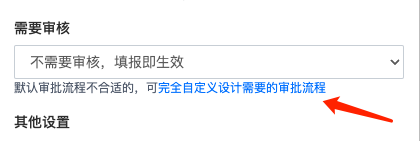
或者在首页点击左侧边栏的”高级管理/基础管理“:

点击”自定义审批流程”项:
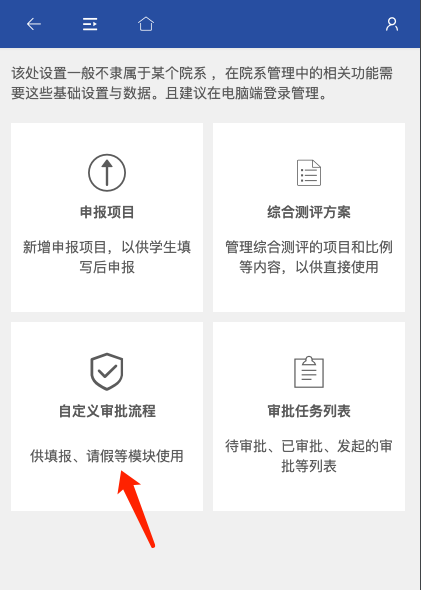
在这里可以新建或修改您创建的自定义审批流程。

流程名称和步骤设置
点击”新建“按钮后开始设置流程名称和步骤:
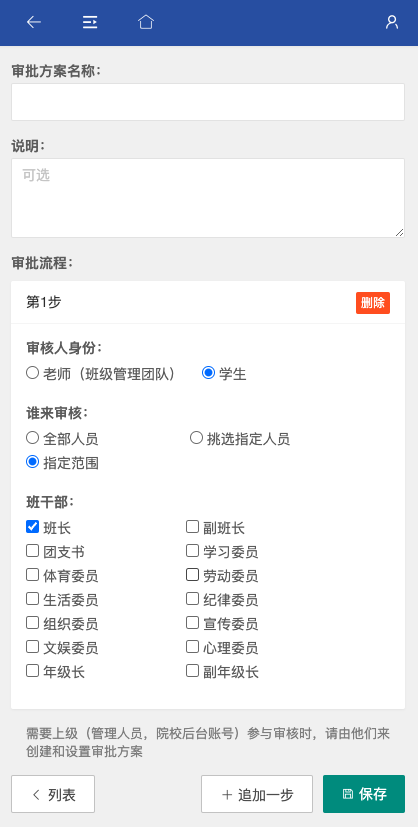
点击下面的“追加一步”可以添加多个步骤,每一步审批通过后才会进入下一步。
每一步可以设置审核人的身份和具体人或职务,比如上图是”学生”中的”班长“来审核。老师可以通过管理团队中的身份来指定:
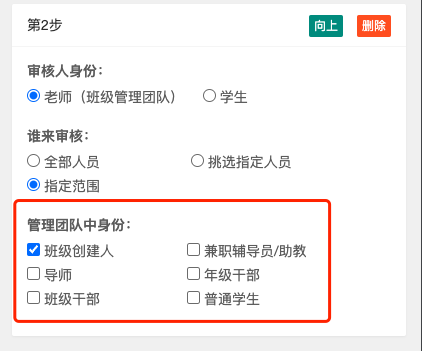
对应于管理团队中的身份:
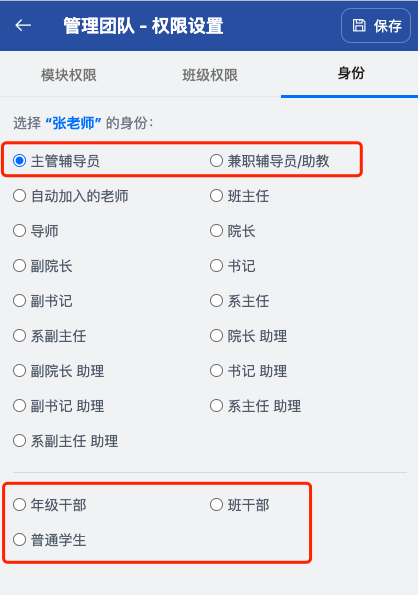
同时还可以指定具体的审核人:

开通院校后台(查看步骤)后,在创建自定义流程时,审核人身份中会额外提供“管理人员(院校后台账号)”的选项。您可以从院系本级或学校级的管理人员中指定具体的审核人,或者具备特定职位的人员来审批:
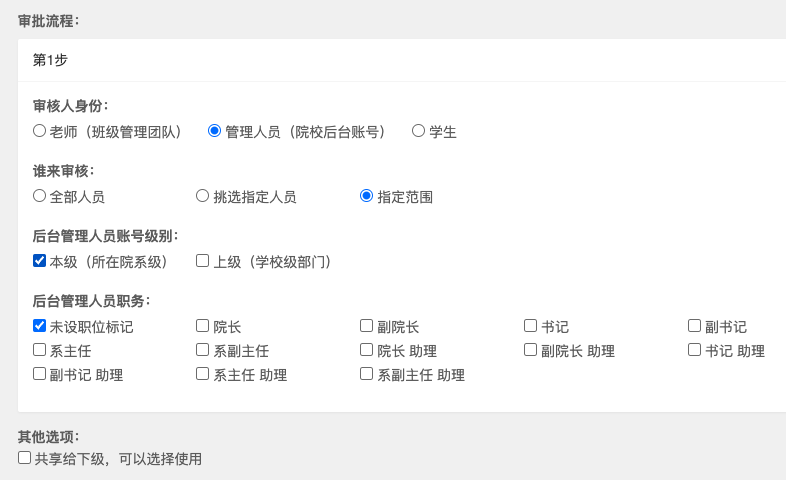
院系后台创建的审批流程可以共享给下级院系,老师们可以选择使用。
举个例子
下面是一个较完整的审批流程设置:
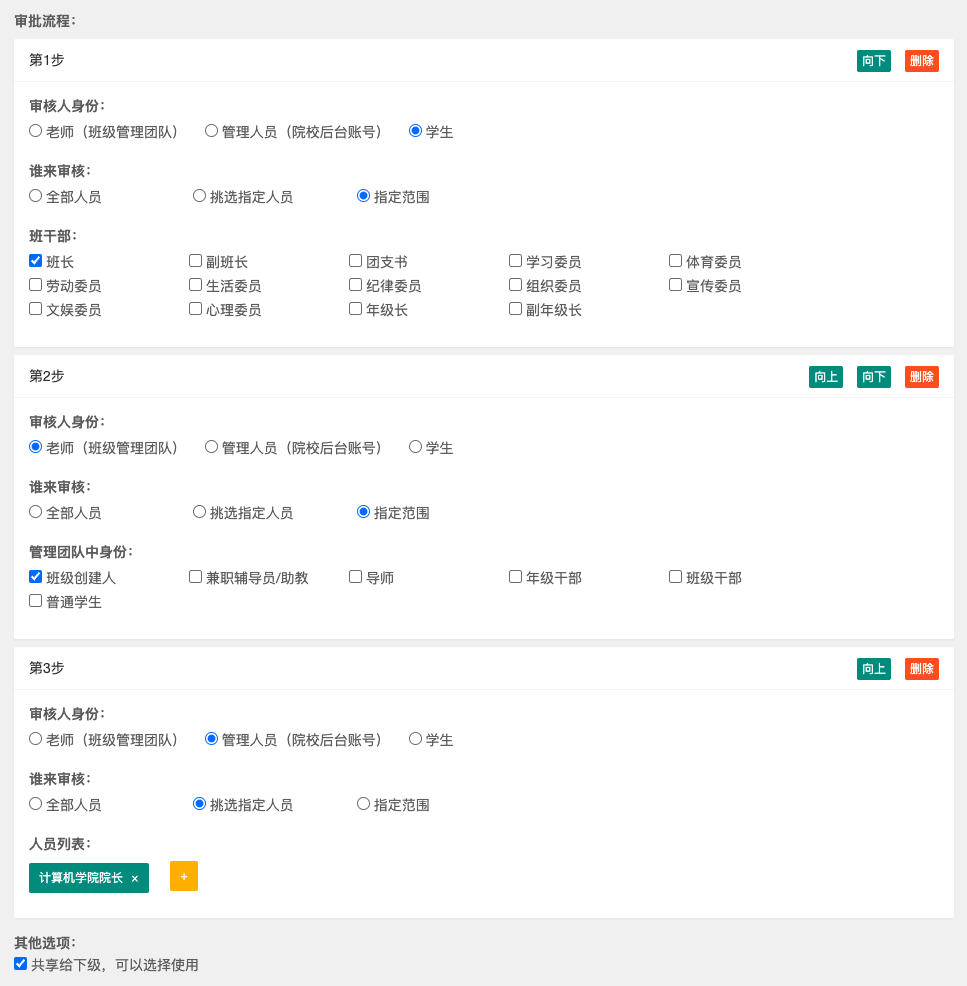
创建的自定义审批流程可以用在多个地方,比如数据填报、请假、奖惩的审核中,或者在规则编辑器中作为“动作”使用。
通知相关人员
在审批流程结束(批准)后,除了自动通知申请人外,系统还支持通知其他相关人员。可以在自定义审批流程中设置希望通知的人员,以便做好备案等工作。
设置人员的方式类似上面的审批步骤,选择身份、类别、职务等之后,系统会自动找到具体的人员。
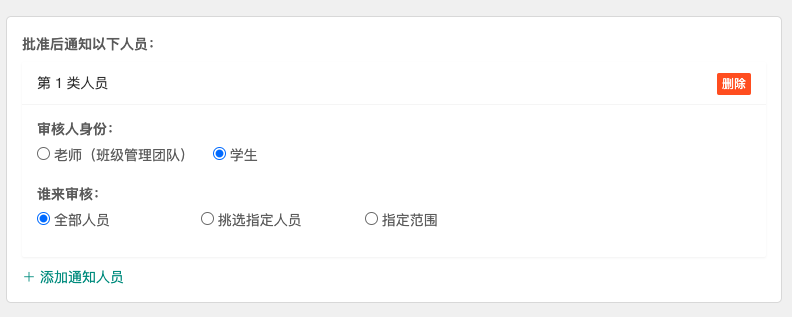
可以设置多个类别的被通知人员。系统会同时通知所有符合条件的人员。被通知的人员还可以在统一审批系统的“通知我的”列表中查看:
